Essas mudanças significaram muitas Os recursos da Huawei deveriam ser ativados com antecedência, para poder apreciá-los. Temos exemplos disso quando um usuário deseja ativar o modo de descanso visual ou modo noturno em telefones celulares Huawei, ou mesmo quando tentamos ativar o modo de uma mão ou mini tela na Huawei.
I gestos de navegação eles não são exceção. Então é preciso ativá-lo e para isso você precisa seguir uma série de passos, que são fáceis, simples e descomplicados.
Sistema de navegação na Huawei
Com esta nova funcionalidade o telemóvel muda e agora facilita-nos fazê-lo com gestos no ecrã. O sistema de navegação dos telefones Huawei simplifica algumas ações simplesmente movendo suas mãos.
esta é realmente útil em algumas ocasiões, porque podemos atender automaticamente uma chamada com um gesto sem tocar no telefone. O sistema de navegação oferece três modos que são: gestos, navegação em três gestos e dock de navegação.
A Huawei permite que você alternar entre esses três modos de sistema de navegação. Você pode selecionar cada uma das opções oferecidas pelo sistema de navegação Huawei.
Cada um deles tem suas próprias configurações de use-o de acordo com suas necessidades. Como você pode ver, é uma ótima ideia ativar e habilitar a navegação por meio de gestos; Por esse motivo, explicamos abaixo como fazê-lo e usá-lo.
Passo a passo para ativar e habilitar a navegação por gestos na Huawei
Ativar e ativar a navegação por gestos no seu celular Huawei é fácil e simples, você tem que Apenas siga estes simples passos:
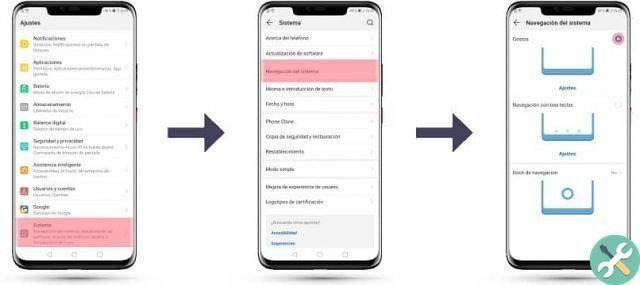
- No seu celular Huawei, vá para a seção Configurações.
- Na lista de menus que o Ajuste oferece, você encontrará onde diz Sistema.
- Quando você faz login no Sistema, a próxima coisa a fazer é escolher Navegação do Sistema.
- Na navegação do sistema, você pode observar três modos que já mencionamos acima:
- gestos
- Navegação com três gestos.
- Doca de navegação
- Nesse caso, como queremos ativar a navegação por gestos, selecionaremos o primeiro modo, que é Gestos. Com o dedo, selecionaremos essa opção e voila, poderemos usar essa função.
Você decidiu usar este novo método de navegação por gestos, mas os botões que você conhecia desapareceram e você não sabe como usá-lo. Também o ajudaremos a aprender como use os diferentes controles de navegação quando você usa o telefone.
Com a nova navegação por gestos, o botão Recente é removido para adicioná-lo aos gestos no botão Início redesenhado. Você deve saber que existem quatro gestos de navegação e são os seguintes:
- Você pode deslizar lateralmente da borda da tela para retornar à tela anterior.
- Se você precisar voltar para a tela principal, deslize de baixo para cima na tela.
- Para abrir a lista de aplicativos recentes, basta deslizar para cima na tela e segurar.
- Quando você quiser fazer login all’Assistente Google, o que você precisa fazer é deslizar para cima a partir do canto inferior.
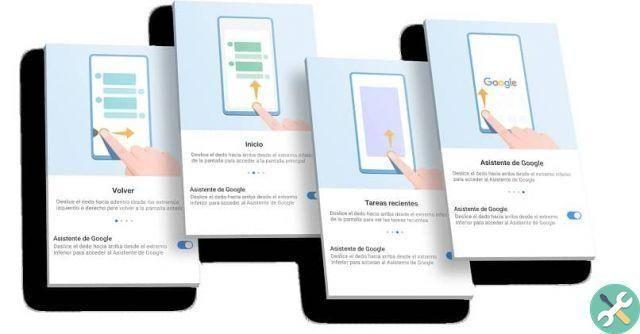
Ficamos felizes em lhe explicar que de uma forma fácil e simples, você pode ativar e habilitar a função de navegação gestual no seu celular Huawei. Continue a visitar a nossa página para continuar a aprender sobre as funções e utilização do telemóvel.
TagsHuawei

























